Како уклонити програм са Мац-а
Ако одлучите да сазнате како уклонити програм са Мацом, онда морате знати да је процес, за разлику од добро познатог Виндовс оперативног система, другачији, прецизније, не морате да покрећете посебну услугу да бисте деинсталирали, затим изаберите програм и избришите га. Све је много лакше. На Мац-у, једноставно морате да обришете било који жељени програм у корпи, након чега ће се сам уклонити, за то је потребно само очистити кош, а нежељени програм ће бити уклоњен из система. Ипак, неке датотеке овог даљинског програма ће остати на вашем уређају, тако да ћете их морати уклонити ручно, али ако нема пуно искуства, један од специјализираних програма ће вам помоћи. У овом чланку ћемо говорити о томе како уклонити разне програме са уређаја, укључујући и како уклонити Адобе са Мац-а.
Лаунцх
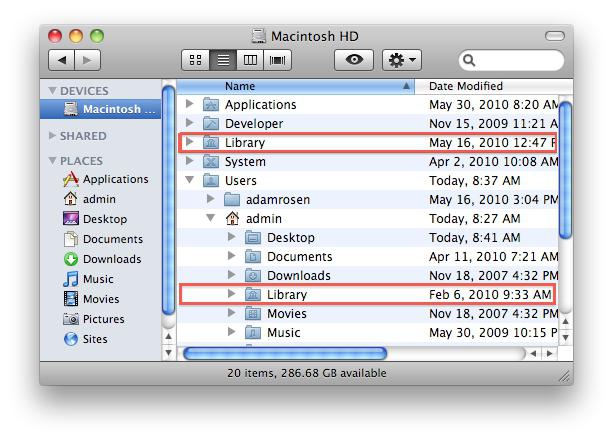 Да бисте радили, природно је потребно да укључите уређај, када укључите морате да се пријавите као администратор, то је потребно да бисте имали одговарајућа права. Ако се и даље пријављујете као обичан корисник, увијек ћете морати унијети лозинку. На пример, да бисте променили подешавања, од вас ће се тражити лозинка, а нека својства вам неће бити доступна, тако да идемо као администратор. Пре него што почнете да одлучујете како да уклоните програм са Мац-а, морате да сазнате да ли сте пријављени као администратор или не, али то је учињено. Одмах идите на мени, а затим идите на картицу "Системске поставке", ту ћемо изабрати картицу "Корисници и групе". Овде можете сазнати с којег сте рачуна пријавили, мора бити наведен у одјељку администратори.
Да бисте радили, природно је потребно да укључите уређај, када укључите морате да се пријавите као администратор, то је потребно да бисте имали одговарајућа права. Ако се и даље пријављујете као обичан корисник, увијек ћете морати унијети лозинку. На пример, да бисте променили подешавања, од вас ће се тражити лозинка, а нека својства вам неће бити доступна, тако да идемо као администратор. Пре него што почнете да одлучујете како да уклоните програм са Мац-а, морате да сазнате да ли сте пријављени као администратор или не, али то је учињено. Одмах идите на мени, а затим идите на картицу "Системске поставке", ту ћемо изабрати картицу "Корисници и групе". Овде можете сазнати с којег сте рачуна пријавили, мора бити наведен у одјељку администратори.
Локација
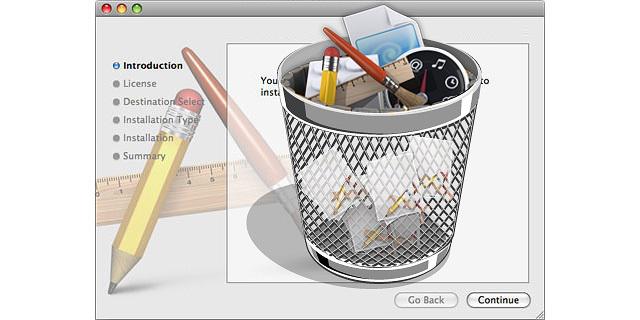 Дакле, сада би требало да отворите фасциклу са апликацијама и тамо пронађете неопходни програм који желите да избришете. Имајте на уму да неки програми могу имати само једну икону, али други програми имају цијелу мапу датотека, односно, да би исправно уклонили програм, мораћете избрисати цијелу мапу или једну икону, све зависи од одабраног програма. Није потребно ићи на апликације и изабрати програм тамо, наравно, ако је овај програм на вашој радној површини, онда можете обрисати директно одатле. На пример, ако желите да научите како да уклоните Оффице са Мац рачунара, запамтите да овај програм не можете да избришете са радне површине, јер ће се он налазити на картици „Апликације“ и биће фасцикла са датотекама.
Дакле, сада би требало да отворите фасциклу са апликацијама и тамо пронађете неопходни програм који желите да избришете. Имајте на уму да неки програми могу имати само једну икону, али други програми имају цијелу мапу датотека, односно, да би исправно уклонили програм, мораћете избрисати цијелу мапу или једну икону, све зависи од одабраног програма. Није потребно ићи на апликације и изабрати програм тамо, наравно, ако је овај програм на вашој радној површини, онда можете обрисати директно одатле. На пример, ако желите да научите како да уклоните Оффице са Мац рачунара, запамтите да овај програм не можете да избришете са радне површине, јер ће се он налазити на картици „Апликације“ и биће фасцикла са датотекама.
Изузетак
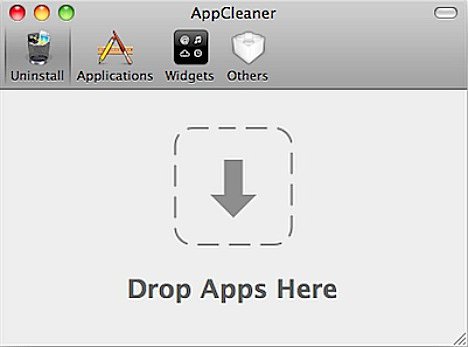 Када се одлучите за програм који желите да уклоните, морате га пребацити у корпу. Да бисте то урадили, изаберите икону и превуците је у корпу када је икона близу корпе, а затим ћете чути посебан звучни сигнал. Ако требате брзо премјестити програм у смеће, онда можете користити и специјално Команда Цмд + Дел. Са овим избором, корпа на вашем уређају може да функционише као безбедносни бафер, односно ако ненамерно обришете нешто, можете, ако је потребно, прегледати корпу или обновити програме. На пример, ако сте научили како да уклоните Виндовс са Мац-а и преместили се у смеће, али онда промените мишљење, онда га можете брзо вратити. Да бисте то урадили, једноставно отворите смеће и изаберите избрисану фасциклу, а затим кликните на дугме Врати у падајућем менију.
Када се одлучите за програм који желите да уклоните, морате га пребацити у корпу. Да бисте то урадили, изаберите икону и превуците је у корпу када је икона близу корпе, а затим ћете чути посебан звучни сигнал. Ако требате брзо премјестити програм у смеће, онда можете користити и специјално Команда Цмд + Дел. Са овим избором, корпа на вашем уређају може да функционише као безбедносни бафер, односно ако ненамерно обришете нешто, можете, ако је потребно, прегледати корпу или обновити програме. На пример, ако сте научили како да уклоните Виндовс са Мац-а и преместили се у смеће, али онда промените мишљење, онда га можете брзо вратити. Да бисте то урадили, једноставно отворите смеће и изаберите избрисану фасциклу, а затим кликните на дугме Врати у падајућем менију.
Чишћење
Да бисте у потпуности избрисали све датотеке које су премјештене у кош за смеће, требате их само избрисати. Наравно, прво треба пажљиво размислити о избору, јер након ове акције неће бити могуће обновити програме. Ако се ипак одлучите, кликните десним тастером миша на икону са корпом, а затим изаберите акцију "Обриши". Након брисања свих датотека које су биле у корпи, имат ћете више простора на рачуналу. Сада знате како да уклоните програм са Мац-а, али сада размотримо друге методе помоћу којих можете да уклоните програме.
Алтернативе
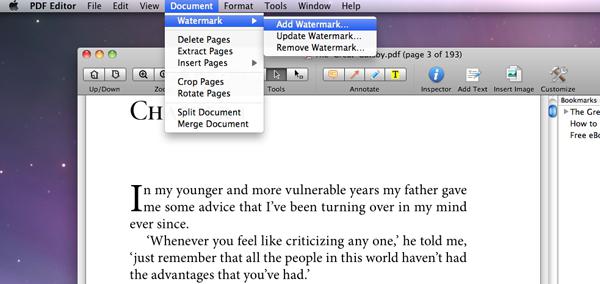 У другој методи, морате отворити фасциклу "Библиотеке". Ако су ваши програми избрисани преко корпе за отпатке, онда, сходно томе, неће сви фајлови бити потпуно избрисани, односно, неки фајлови могу бити на вашем чврстом диску. Углавном постоје само конфигурациони фајлови, они немају много тежине, али ипак не могу бити корисни за вас у будућности, иако ако не планирате да поново користите даљински програм. Дакле, треба да отворите фасциклу "Библиотеке", док држите дугме Оптион, након чега је изабран прелаз, ово је неопходно да се библиотека појави у менију. Затим потражите све потребне датотеке које желите избрисати. Као што видите, питање како уклонити програм са Мац-а је врло једноставно, односно, можете брзо уклонити програме користећи једну од сљедећих метода.
У другој методи, морате отворити фасциклу "Библиотеке". Ако су ваши програми избрисани преко корпе за отпатке, онда, сходно томе, неће сви фајлови бити потпуно избрисани, односно, неки фајлови могу бити на вашем чврстом диску. Углавном постоје само конфигурациони фајлови, они немају много тежине, али ипак не могу бити корисни за вас у будућности, иако ако не планирате да поново користите даљински програм. Дакле, треба да отворите фасциклу "Библиотеке", док држите дугме Оптион, након чега је изабран прелаз, ово је неопходно да се библиотека појави у менију. Затим потражите све потребне датотеке које желите избрисати. Као што видите, питање како уклонити програм са Мац-а је врло једноставно, односно, можете брзо уклонити програме користећи једну од сљедећих метода.